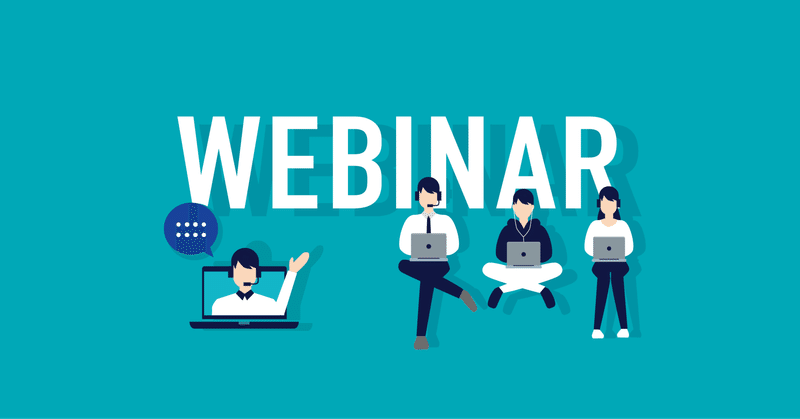
Zoomを使って大人数のブレイクアウトをする
先日、痺れる配信をしました。「Zoomを使って大人数のブレイクアウトをする」。大人数でブレイクアウトルームをしたい場合、振り分けられない人が出てきたり、早く振り分けたいのに中々振り分けられなかったり。プランによっては参加人数を超えてたりして。
そこで僕らの出した、解決方法はZoomルームを分断する。という方法でした。
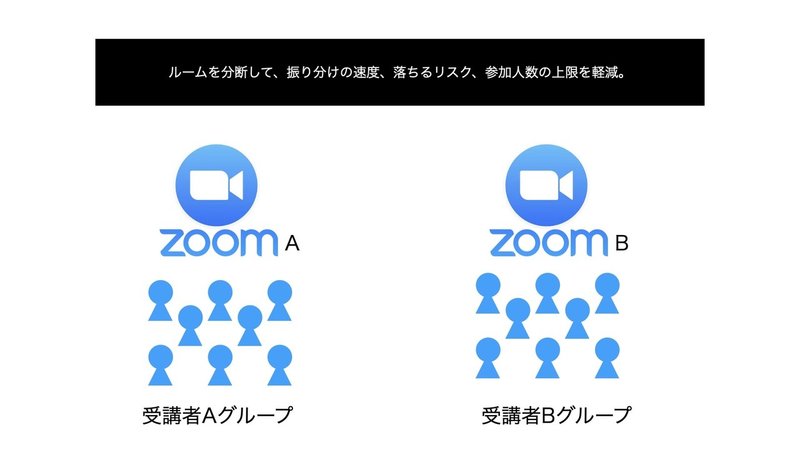
AグループとBグループで対話ができるようにしたのですが、ここに先生の講義が加わります。
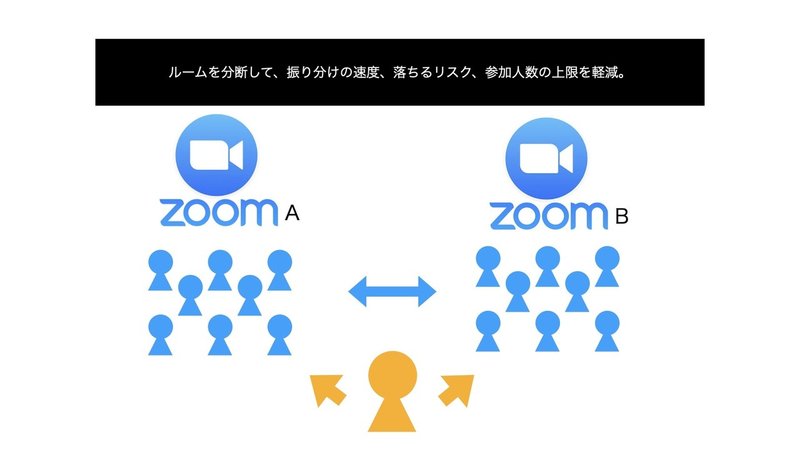
要件
・先生の講義がAグループ、Bグループに届く。
・先生にもAグループとBグループの発表が聞こえる。
・Aグループは先生の声とBグループの声が聞こえる。
・Bグループは先生の声とAグループの声が聞こえる。
・先生はオフラインでカメラとマイクで収録。
・会場にはスピーカーとプロジェクターあり。
これは結構、難易度が高いですw
まず音がループ・・・ルーム間で声が回ったり、先生がオフライン(カメラとマイクを使って収録)の場合、会場に音を出すとハウリングする危険もあります。AとBにはそれぞれの絵と音を入れなくてはなりません。
結果的には成功しました。が、いくつか反省点があったので記述しておきます笑
反省1.事前に組み方を確認しておく
あらかじめ組み方を想定しておく事で当日の準備時間が短縮できます。#やわラボ ではどの現場も予め組方を図におこすのですが、今回はこのシミュレーションが甘かったです。
実際に組んでみると「音が回るじゃん。。」という事に気付いて焦りました。予め、実際に組んでシミュレーションを正確なものにしておくべきでした。
間に合い、問題なく配信はできましたが少しバタついたのがカッコ悪かったなぁと反省しています。
反省2.音声のバッファを作っておく
リハ時に音声のボリュームを設定していたのですが、本番の発表時に発表される方の声が小さい時があり、気持ち、ボリュームが足りませんでした。もう少し音を上げられる余裕を作っておくべきでした。
皆、音は適切だろう。と思い込んでしまったのは注意が足りませんでした(もっと声小さかったら死んでましたね;)
勿論、調整でなんとかなるんですが質問や発表は人によって声を発している時間が短いので準備のタイミングで、見越して用意しておくべきですね
またやりたい!
zoomを2つに分ける配信はギャラリービューを会場に返すと、たくさんの顔が並んでる賑やかさや、スムーズなブレークアウトルームの遷移が気持ち良かったです。
オンラインとオフラインの取り組みでしたが、あまりオンラインの雰囲気もなく、実際のリアル講義を受けてるような感覚でした。
またzoomや配信の可能性を感じた1日でした!
頂いたサポートは僕が電車を乗り間違えた時に凹み回復のにコーヒー代に使わせていただきます。あとソイジョイ。
